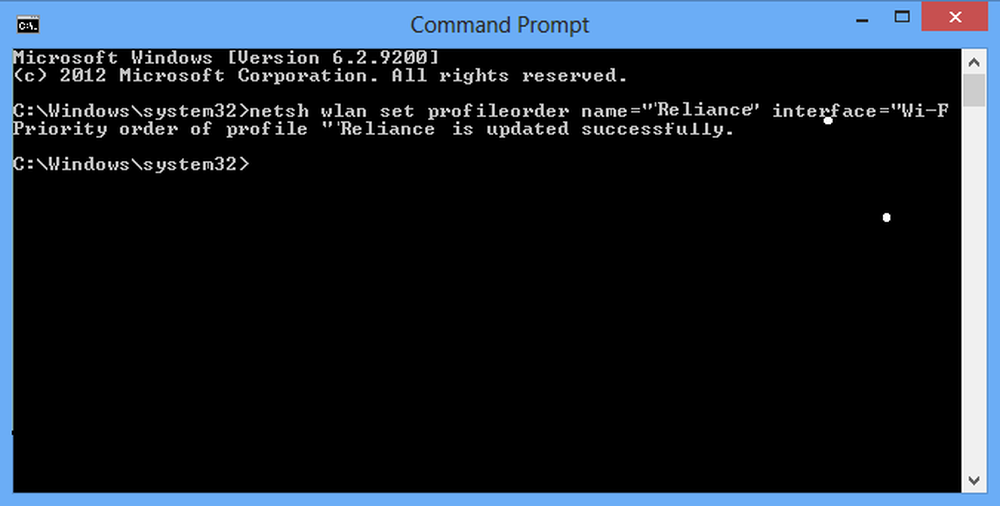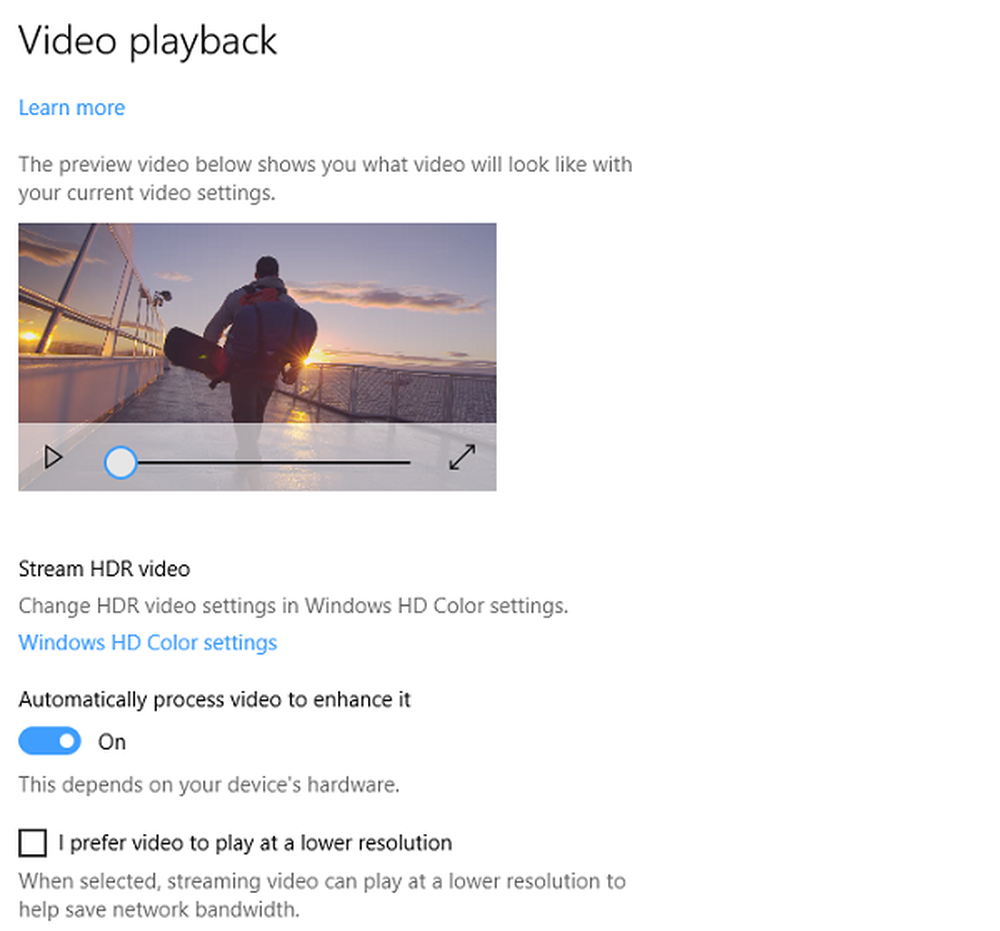De videomap ontbreekt in Windows 10 Verkenner

Standaard is de map Video's te vinden onder 'Deze pc' in Windows 10, maar bij een paar gelegenheden wordt deze op de een of andere manier vervangen door 'documenten'map. Als zodanig zie je nee Videos map onder 'Deze pc' maar gedupliceerde map 'Documenten'. Zie de afbeelding hieronder voor meer details. Van de map 'Documenten' bevat één 'Document'-map alle inhoud (normale bestanden en submappen), terwijl de andere leeg blijft. Als u toevallig op het pictogram Documenten op uw bureaublad klikt, wordt u nog steeds naar de juiste map geleid. Om dit op te lossen en de ontbrekende map Video's terug te halen in de Verkenner, volg je de onderstaande instructies.

De map Video ontbreekt en wordt weergegeven als documenten
Er is een eenvoudige oplossing voor dit probleem in Windows 10.
1] Herstel standaardinstellingen

De normale manier om verder te gaan, is door naar de bestandsverkenner te gaan en met de rechtermuisknop op een van de map 'Documenten' te klikken
Selecteer vervolgens 'eigenschappen'optie uit de lijst met weergegeven opties. Daarna overschakelen naar de 'Plaats'tab en klik'Zoek doel'.
Kopieer vervolgens het adres en plak het in het veld boven de optie 'Zoek doel'. Druk op de 'Standaard herstellen'knop.
2] Wijzig registerpad
Maak eerst een systeemherstelpunt en open vervolgens de Register-editor en ga naar het volgende pad -
HKEY_CURRENT_USER \ Software \ Microsoft \ Windows \ CurrentVersion \ Explorer \ Shell-mappen van gebruiker
Onder de 'Gebruikers Shell-mappen'toets, bewerk het pad voor 35286A68-3C57-41A1-BBB1-0EAE73d76C95om overeen te komen met het pad dat wordt weergegeven voor Mijn video's: % Gebruikersprofiel% \ Videos.

Daarna, om de naamgeving van de map Documenten te herstellen, open je de map onder Deze pc met het pictogram Documenten, houd je Shift + rechtsklikken in de achtergrond van de map en selecteer je 'Open hier het PowerShell-venster' keuze. Het pad zou moeten lezen: C: \ users \\ Documents.

Voer vervolgens het volgende commando uit:
ri desktop.ini -force
Het commando 'Remove-Item' verwijdert bestanden en mappen. Dus wanneer toegevoegd voor Documenten, zal het de lege map 'Documenten' verwijderen.
Zoek nu eenvoudig waar de doellocatie van beide mappen zich bevindt en controleer of iemand naar de gebruikersnaamlocatie gaat. Verwijder degene die naar de verkeerde locatie gaat.
Heeft dit geholpen??